BIOS不识别硬盘
- 格式:doc
- 大小:1.26 MB
- 文档页数:15
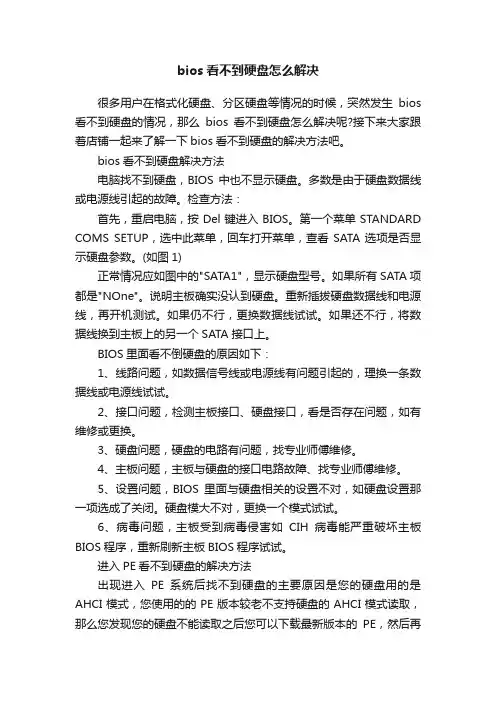
bios看不到硬盘怎么解决很多用户在格式化硬盘、分区硬盘等情况的时候,突然发生bios 看不到硬盘的情况,那么bios看不到硬盘怎么解决呢?接下来大家跟着店铺一起来了解一下bios看不到硬盘的解决方法吧。
bios看不到硬盘解决方法电脑找不到硬盘,BIOS中也不显示硬盘。
多数是由于硬盘数据线或电源线引起的故障。
检查方法:首先,重启电脑,按Del键进入BIOS。
第一个菜单STANDARD COMS SETUP,选中此菜单,回车打开菜单,查看SATA选项是否显示硬盘参数。
(如图1)正常情况应如图中的"SATA1",显示硬盘型号。
如果所有SATA项都是"NOne"。
说明主板确实没认到硬盘。
重新插拔硬盘数据线和电源线,再开机测试。
如果仍不行,更换数据线试试。
如果还不行,将数据线换到主板上的另一个SATA接口上。
BIOS里面看不倒硬盘的原因如下:1、线路问题,如数据信号线或电源线有问题引起的,理换一条数据线或电源线试试。
2、接口问题,检测主板接口、硬盘接口,看是否存在问题,如有维修或更换。
3、硬盘问题,硬盘的电路有问题,找专业师傅维修。
4、主板问题,主板与硬盘的接口电路故障、找专业师傅维修。
5、设置问题,BIOS里面与硬盘相关的设置不对,如硬盘设置那一项选成了关闭。
硬盘模大不对,更换一个模式试试。
6、病毒问题,主板受到病毒侵害如CIH病毒能严重破坏主板BIOS程序,重新刷新主板BIOS程序试试。
进入PE看不到硬盘的解决方法出现进入PE系统后找不到硬盘的主要原因是您的硬盘用的是AHCI模式,您使用的的PE版本较老不支持硬盘的AHCI模式读取,那么您发现您的硬盘不能读取之后您可以下载最新版本的PE,然后再进行安装到U盘,一般都可解决。
进入PE系统之后就可以正常查看到您硬盘各个分区里的内容了。
或者您也可以到BIOS里,到高级那里将您硬盘的接口模式SATA,把AHCI改成IDE即可,进入PE后就可以看到您的各种硬盘分区了。
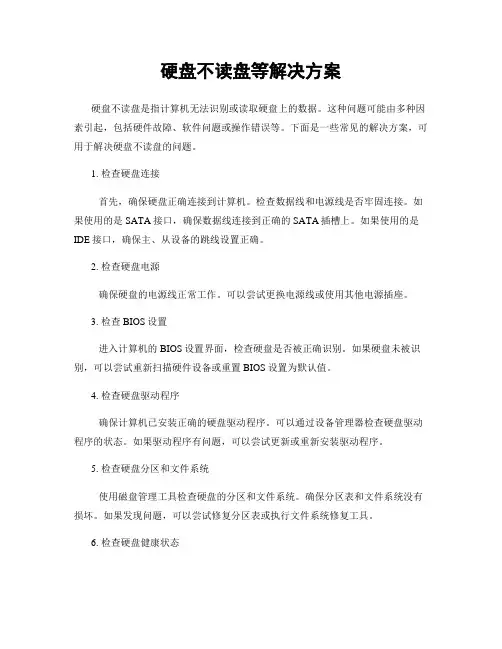
硬盘不读盘等解决方案硬盘不读盘是指计算机无法识别或读取硬盘上的数据。
这种问题可能由多种因素引起,包括硬件故障、软件问题或操作错误等。
下面是一些常见的解决方案,可用于解决硬盘不读盘的问题。
1. 检查硬盘连接首先,确保硬盘正确连接到计算机。
检查数据线和电源线是否牢固连接。
如果使用的是SATA接口,确保数据线连接到正确的SATA插槽上。
如果使用的是IDE接口,确保主、从设备的跳线设置正确。
2. 检查硬盘电源确保硬盘的电源线正常工作。
可以尝试更换电源线或使用其他电源插座。
3. 检查BIOS设置进入计算机的BIOS设置界面,检查硬盘是否被正确识别。
如果硬盘未被识别,可以尝试重新扫描硬件设备或重置BIOS设置为默认值。
4. 检查硬盘驱动程序确保计算机已安装正确的硬盘驱动程序。
可以通过设备管理器检查硬盘驱动程序的状态。
如果驱动程序有问题,可以尝试更新或重新安装驱动程序。
5. 检查硬盘分区和文件系统使用磁盘管理工具检查硬盘的分区和文件系统。
确保分区表和文件系统没有损坏。
如果发现问题,可以尝试修复分区表或执行文件系统修复工具。
6. 检查硬盘健康状态使用硬盘健康监测工具检查硬盘的健康状态。
这些工具可以检测硬盘的SMART数据,并提供硬盘健康报告。
如果发现硬盘有故障迹象,建议尽快备份数据并更换硬盘。
7. 尝试数据恢复工具如果硬盘上的数据很重要,并且无法通过以上方法解决问题,可以尝试使用数据恢复工具来尝试恢复丢失的数据。
有许多商业和免费的数据恢复工具可供选择。
8. 寻求专业帮助如果以上方法都无法解决问题,建议寻求专业的硬盘维修服务。
专业的技术人员可以通过更深入的诊断和修复方法来解决硬盘问题。
总结:硬盘不读盘是一种常见的计算机问题,可能由多种因素引起。
通过检查硬盘连接、硬盘电源、BIOS设置、硬盘驱动程序、硬盘分区和文件系统等方面,可以尝试解决硬盘不读盘的问题。
如果问题无法解决,可以尝试使用数据恢复工具或寻求专业帮助。
重要的是,及时备份数据,以防数据丢失。
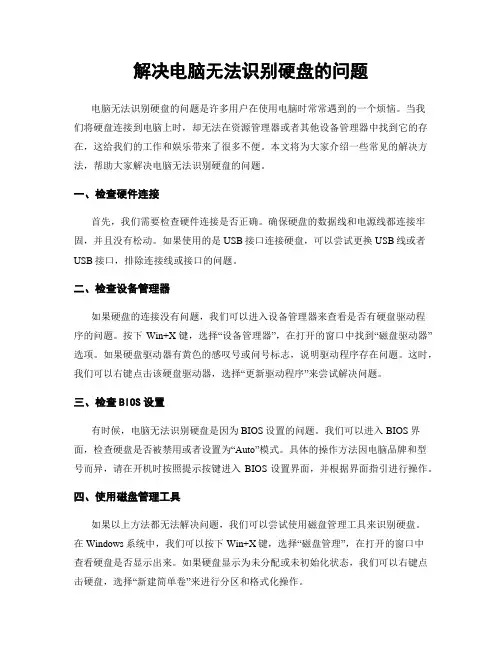
解决电脑无法识别硬盘的问题电脑无法识别硬盘的问题是许多用户在使用电脑时常常遇到的一个烦恼。
当我们将硬盘连接到电脑上时,却无法在资源管理器或者其他设备管理器中找到它的存在,这给我们的工作和娱乐带来了很多不便。
本文将为大家介绍一些常见的解决方法,帮助大家解决电脑无法识别硬盘的问题。
一、检查硬件连接首先,我们需要检查硬件连接是否正确。
确保硬盘的数据线和电源线都连接牢固,并且没有松动。
如果使用的是USB接口连接硬盘,可以尝试更换USB线或者USB接口,排除连接线或接口的问题。
二、检查设备管理器如果硬盘的连接没有问题,我们可以进入设备管理器来查看是否有硬盘驱动程序的问题。
按下Win+X键,选择“设备管理器”,在打开的窗口中找到“磁盘驱动器”选项。
如果硬盘驱动器有黄色的感叹号或问号标志,说明驱动程序存在问题。
这时,我们可以右键点击该硬盘驱动器,选择“更新驱动程序”来尝试解决问题。
三、检查BIOS设置有时候,电脑无法识别硬盘是因为BIOS设置的问题。
我们可以进入BIOS界面,检查硬盘是否被禁用或者设置为“Auto”模式。
具体的操作方法因电脑品牌和型号而异,请在开机时按照提示按键进入BIOS设置界面,并根据界面指引进行操作。
四、使用磁盘管理工具如果以上方法都无法解决问题,我们可以尝试使用磁盘管理工具来识别硬盘。
在Windows系统中,我们可以按下Win+X键,选择“磁盘管理”,在打开的窗口中查看硬盘是否显示出来。
如果硬盘显示为未分配或未初始化状态,我们可以右键点击硬盘,选择“新建简单卷”来进行分区和格式化操作。
五、考虑硬件故障如果经过以上方法仍然无法解决问题,那么很有可能是硬盘本身出现了故障。
我们可以尝试将硬盘连接到其他电脑上,看是否能够被正常识别。
如果其他电脑也无法识别该硬盘,那么很有可能是硬盘损坏。
这时,我们可以联系硬盘厂商的售后服务,进行维修或更换。
总结:电脑无法识别硬盘是一个常见的问题,但是通过一些简单的方法和步骤,我们通常可以解决这个问题。

硬盘不读盘等解决方案硬盘不读盘是指计算机中的硬盘无法被系统正常识别和读取的情况。
这种问题可能由多种原因引起,包括硬件故障、软件冲突、驱动程序问题等。
在本文中,我们将为您提供一些解决硬盘不读盘问题的常见方案。
1. 检查硬件连接首先,确保硬盘的电源线和数据线都连接坚固。
如果使用的是SATA接口的硬盘,可以尝试更换数据线或者插槽,以排除连接故障导致的问题。
如果是使用IDE 接口的硬盘,可以检查主/从设置是否正确。
2. 检查BIOS设置进入计算机的BIOS界面,确认硬盘被正确识别。
如果硬盘没有被识别或者被错误识别,可以尝试重置BIOS设置,或者更新BIOS固件版本。
3. 检查设备管理器打开设备管理器,查看硬盘驱动程序的状态。
如果存在驱动程序错误或者冲突,可以尝试卸载驱动程序,然后重新安装最新版本的驱动程序。
4. 使用磁盘管理工具在Windows系统中,可以使用磁盘管理工具来检查硬盘的状态。
打开磁盘管理工具,查看硬盘的分区情况和健康状态。
如果硬盘分区浮现问题,可以尝试修复分区或者重新分区。
5. 使用数据恢复工具如果硬盘无法被系统读取,但是数据仍然重要,可以尝试使用数据恢复工具来尝试恢复数据。
有许多商业和免费的数据恢复工具可供选择,如Recuva、EaseUS Data Recovery Wizard等。
6. 使用硬盘修复工具有些硬盘问题可以通过使用硬盘修复工具来解决。
这些工具可以扫描硬盘并尝试修复或者恢复损坏的扇区。
常用的硬盘修复工具包括CHKDSK(Windows系统自带的磁盘检查工具)和HDAT2等。
7. 寻求专业匡助如果您尝试了以上方法仍然无法解决硬盘不读盘的问题,那末可能需要寻求专业的硬件维修匡助。
联系计算机维修专家或者硬盘创造商的技术支持团队,他们可以提供更专业的指导和解决方案。
总结:硬盘不读盘是一种常见的计算机问题,可能由硬件故障、软件冲突、驱动程序问题等多种原因引起。
在解决这个问题时,我们可以先检查硬件连接,然后检查BIOS设置和设备管理器,尝试使用磁盘管理工具、数据恢复工具或者硬盘修复工具来解决。
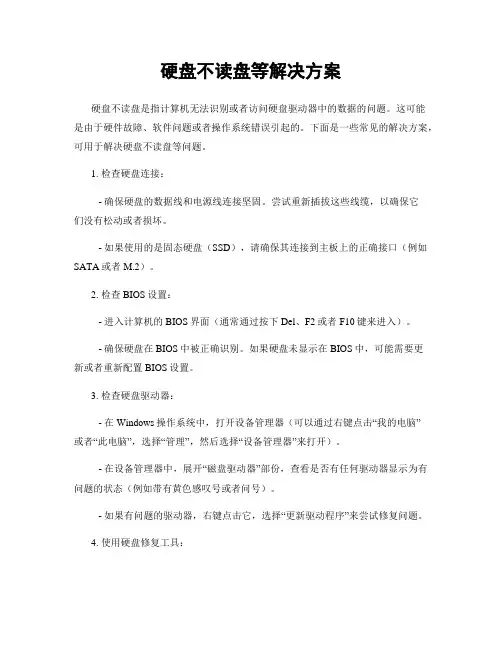
硬盘不读盘等解决方案硬盘不读盘是指计算机无法识别或者访问硬盘驱动器中的数据的问题。
这可能是由于硬件故障、软件问题或者操作系统错误引起的。
下面是一些常见的解决方案,可用于解决硬盘不读盘等问题。
1. 检查硬盘连接:- 确保硬盘的数据线和电源线连接坚固。
尝试重新插拔这些线缆,以确保它们没有松动或者损坏。
- 如果使用的是固态硬盘(SSD),请确保其连接到主板上的正确接口(例如SATA或者M.2)。
2. 检查BIOS设置:- 进入计算机的BIOS界面(通常通过按下Del、F2或者F10键来进入)。
- 确保硬盘在BIOS中被正确识别。
如果硬盘未显示在BIOS中,可能需要更新或者重新配置BIOS设置。
3. 检查硬盘驱动器:- 在Windows操作系统中,打开设备管理器(可以通过右键点击“我的电脑”或者“此电脑”,选择“管理”,然后选择“设备管理器”来打开)。
- 在设备管理器中,展开“磁盘驱动器”部份,查看是否有任何驱动器显示为有问题的状态(例如带有黄色感叹号或者问号)。
- 如果有问题的驱动器,右键点击它,选择“更新驱动程序”来尝试修复问题。
4. 使用硬盘修复工具:- 在Windows操作系统中,可以使用内置的硬盘检测和修复工具,如Chkdsk 命令。
- 打开命令提示符(可以通过在开始菜单中搜索“命令提示符”来找到),然后输入“chkdsk /f /r”命令并按回车键。
- 这个命令将扫描并修复硬盘上的错误。
5. 数据恢复:- 如果硬盘无法修复,但您仍然需要访问其中的数据,可以尝试使用数据恢复软件。
- 有不少免费和付费的数据恢复工具可供选择,如Recuva、EaseUS Data Recovery Wizard等。
- 运行数据恢复软件,并按照其提供的指示来恢复丢失的数据。
6. 专业维修:- 如果以上方法都无法解决问题,可能需要寻求专业的硬件维修服务。
- 前往计算机维修店或者联系硬盘创造商的技术支持部门,寻求专业的匡助和建议。
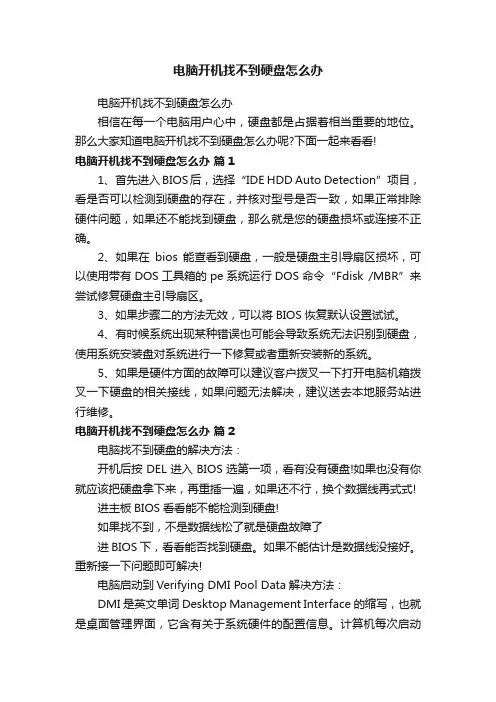
电脑开机找不到硬盘怎么办电脑开机找不到硬盘怎么办相信在每一个电脑用户心中,硬盘都是占据着相当重要的地位。
那么大家知道电脑开机找不到硬盘怎么办呢?下面一起来看看!电脑开机找不到硬盘怎么办篇11、首先进入BIOS后,选择“IDE HDD Auto Detection”项目,看是否可以检测到硬盘的存在,并核对型号是否一致,如果正常排除硬件问题,如果还不能找到硬盘,那么就是您的硬盘损坏或连接不正确。
2、如果在bios能查看到硬盘,一般是硬盘主引导扇区损坏,可以使用带有DOS工具箱的pe系统运行DOS命令“Fdisk /MBR”来尝试修复硬盘主引导扇区。
3、如果步骤二的方法无效,可以将BIOS恢复默认设置试试。
4、有时候系统出现某种错误也可能会导致系统无法识别到硬盘,使用系统安装盘对系统进行一下修复或者重新安装新的系统。
5、如果是硬件方面的故障可以建议客户拨叉一下打开电脑机箱拨叉一下硬盘的相关接线,如果问题无法解决,建议送去本地服务站进行维修。
电脑开机找不到硬盘怎么办篇2电脑找不到硬盘的解决方法:开机后按DEL进入BIOS选第一项,看有没有硬盘!如果也没有你就应该把硬盘拿下来,再重插一遍,如果还不行,换个数据线再式式!进主板BIOS看看能不能检测到硬盘!如果找不到,不是数据线松了就是硬盘故障了进BIOS下,看看能否找到硬盘。
如果不能估计是数据线没接好。
重新接一下问题即可解决!电脑启动到Verifying DMI Pool Data解决方法:DMI是英文单词Desktop Management Interface的缩写,也就是桌面管理界面,它含有关于系统硬件的配置信息。
计算机每次启动时都对DMI数据进行校验,如果该数据出错或硬件有所变动,就会对机器进行检测,并把测试的数据写入BIOS芯片保存。
所以如果我们在BIOS设置中禁止了BIOS芯片的刷新功能或者在主板使用跳线禁止了BIOS芯片的刷新功能,那这台机器的DMI数据将不能被更新。
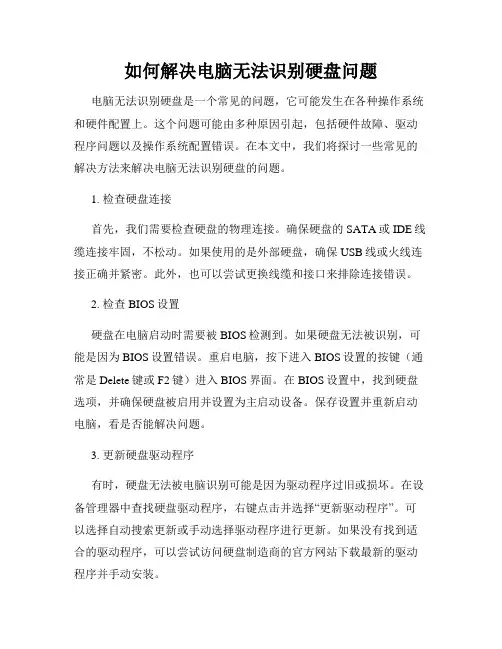
如何解决电脑无法识别硬盘问题电脑无法识别硬盘是一个常见的问题,它可能发生在各种操作系统和硬件配置上。
这个问题可能由多种原因引起,包括硬件故障、驱动程序问题以及操作系统配置错误。
在本文中,我们将探讨一些常见的解决方法来解决电脑无法识别硬盘的问题。
1. 检查硬盘连接首先,我们需要检查硬盘的物理连接。
确保硬盘的SATA或IDE线缆连接牢固,不松动。
如果使用的是外部硬盘,确保USB线或火线连接正确并紧密。
此外,也可以尝试更换线缆和接口来排除连接错误。
2. 检查BIOS设置硬盘在电脑启动时需要被BIOS检测到。
如果硬盘无法被识别,可能是因为BIOS设置错误。
重启电脑,按下进入BIOS设置的按键(通常是Delete键或F2键)进入BIOS界面。
在BIOS设置中,找到硬盘选项,并确保硬盘被启用并设置为主启动设备。
保存设置并重新启动电脑,看是否能解决问题。
3. 更新硬盘驱动程序有时,硬盘无法被电脑识别可能是因为驱动程序过旧或损坏。
在设备管理器中查找硬盘驱动程序,右键点击并选择“更新驱动程序”。
可以选择自动搜索更新或手动选择驱动程序进行更新。
如果没有找到适合的驱动程序,可以尝试访问硬盘制造商的官方网站下载最新的驱动程序并手动安装。
4. 检查硬盘状态硬盘故障也可能导致无法被识别。
在Windows操作系统中,可以使用自带的磁盘管理工具来检查硬盘状态。
打开“我的电脑”并右键点击“管理”,选择“磁盘管理”。
在磁盘管理中,可以查看硬盘的状态和分区情况。
如果硬盘状态为未分配或未初始化,可以右键点击硬盘并选择相应的操作来修复问题。
如果硬盘状态为故障、损坏或无法读取,可能需要更换硬盘。
5. 使用第三方工具在一些情况下,使用第三方工具可以解决电脑无法识别硬盘的问题。
有许多可用的数据恢复和修复工具,如EaseUS Partition Master、MiniTool Partition Wizard等。
这些工具可以帮助检测和修复硬盘问题,并可能恢复丢失的数据。
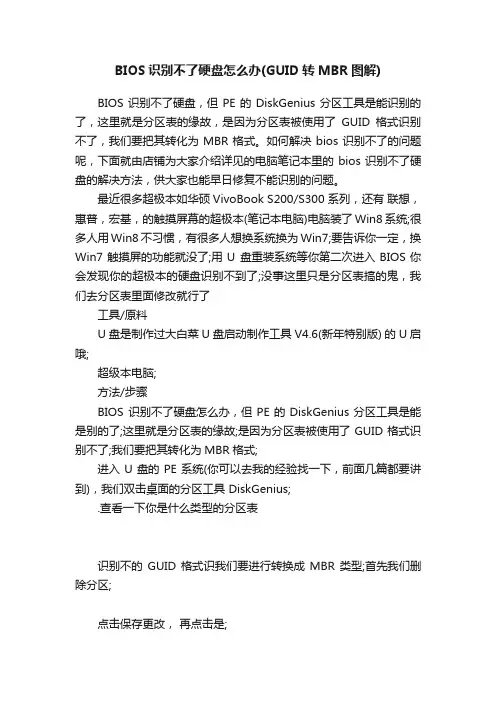
BIOS识别不了硬盘怎么办(GUID转MBR图解)
BIOS识别不了硬盘,但PE的DiskGenius分区工具是能识别的了,这里就是分区表的缘故,是因为分区表被使用了GUID格式识别不了,我们要把其转化为MBR格式。
如何解决bios识别不了的问题呢,下面就由店铺为大家介绍详见的电脑笔记本里的bios识别不了硬盘的解决方法,供大家也能早日修复不能识别的问题。
最近很多超极本如华硕VivoBook S200/S300 系列,还有联想,惠普,宏基,的触摸屏幕的超极本(笔记本电脑)电脑装了Win8系统;很多人用Win8不习惯,有很多人想换系统换为Win7;要告诉你一定,换Win7触摸屏的功能就没了;用U 盘重装系统等你第二次进入BIOS你会发现你的超极本的硬盘识别不到了;没事这里只是分区表搞的鬼,我们去分区表里面修改就行了
工具/原料
U 盘是制作过大白菜U盘启动制作工具V4.6(新年特别版) 的U启哦;
超级本电脑;
方法/步骤
BIOS 识别不了硬盘怎么办,但PE的DiskGenius分区工具是能是别的了;这里就是分区表的缘故;是因为分区表被使用了GUID格式识别不了;我们要把其转化为MBR格式;
进入U盘的PE系统(你可以去我的经验找一下,前面几篇都要讲到),我们双击桌面的分区工具 DiskGenius;
.查看一下你是什么类型的分区表
识别不的GUID格式识我们要进行转换成MBR类型;首先我们删除分区;
点击保存更改,再点击是;
我们再点击硬盘,再点击转换分区类型为MBR格式的
点击保存更改,再点击是;
接着我们重新分区,点击保存更改,然后我们重启电脑,进入BIOS,就识别了我们的硬盘了;。
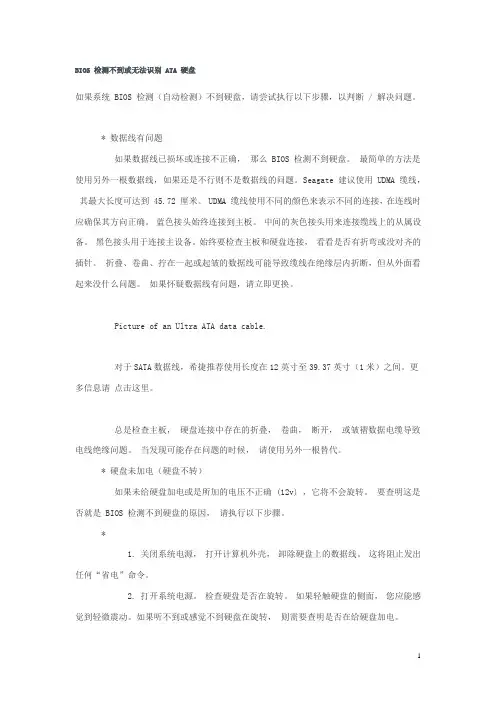
BIOS 检测不到或无法识别 ATA 硬盘如果系统 BIOS 检测(自动检测)不到硬盘,请尝试执行以下步骤,以判断 / 解决问题。
* 数据线有问题如果数据线已损坏或连接不正确,那么 BIOS 检测不到硬盘。
最简单的方法是使用另外一根数据线,如果还是不行则不是数据线的问题。
Seagate 建议使用 UDMA 缆线,其最大长度可达到 45.72 厘米。
UDMA 缆线使用不同的颜色来表示不同的连接,在连线时应确保其方向正确。
蓝色接头始终连接到主板。
中间的灰色接头用来连接缆线上的从属设备。
黑色接头用于连接主设备。
始终要检查主板和硬盘连接,看看是否有折弯或没对齐的插针。
折叠、卷曲、拧在一起或起皱的数据线可能导致缆线在绝缘层内折断,但从外面看起来没什么问题。
如果怀疑数据线有问题,请立即更换。
Picture of an Ultra ATA data cable.对于SATA数据线,希捷推荐使用长度在12英寸至39.37英寸(1米)之间。
更多信息请点击这里。
总是检查主板,硬盘连接中存在的折叠,卷曲,断开,或皱褶数据电缆导致电线绝缘问题。
当发现可能存在问题的时候,请使用另外一根替代。
* 硬盘未加电(硬盘不转)如果未给硬盘加电或是所加的电压不正确 (12v) ,它将不会旋转。
要查明这是否就是 BIOS 检测不到硬盘的原因,请执行以下步骤。
*1. 关闭系统电源,打开计算机外壳,卸除硬盘上的数据线。
这将阻止发出任何“省电”命令。
2. 打开系统电源。
检查硬盘是否在旋转。
如果轻触硬盘的侧面,您应能感觉到轻微震动。
如果听不到或感觉不到硬盘在旋转,则需要查明是否在给硬盘加电。
3. 某些情况下,需要将硬盘从机壳内取出来,拿在您手中。
由于系统风扇震动造成大量噪音,很难观察出安装的硬盘是否在旋转。
4. 如果取出硬盘,则一定要使用接地母带。
不要热插拨硬盘电源。
将硬盘拿在手中,连接电源线,然后打开系统电源。
如果硬盘不旋转,请访问保修验证页。
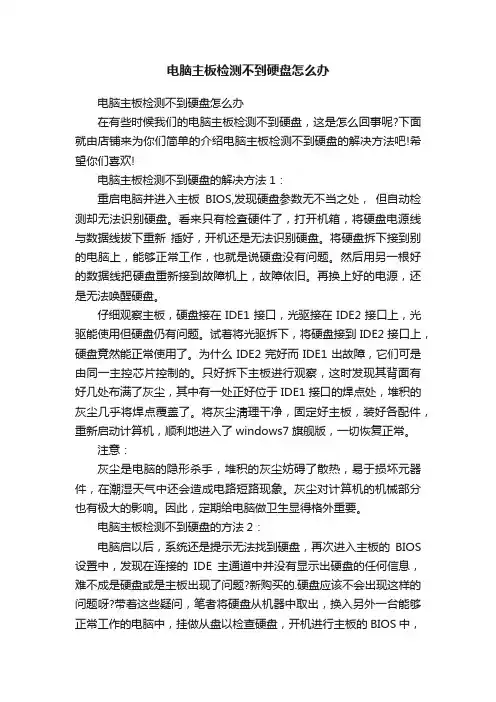
电脑主板检测不到硬盘怎么办电脑主板检测不到硬盘怎么办在有些时候我们的电脑主板检测不到硬盘,这是怎么回事呢?下面就由店铺来为你们简单的介绍电脑主板检测不到硬盘的解决方法吧!希望你们喜欢!电脑主板检测不到硬盘的解决方法1:重启电脑并进入主板BIOS,发现硬盘参数无不当之处,但自动检测却无法识别硬盘。
看来只有检査硬件了,打开机箱,将硬盘电源线与数据线拔下重新插好,开机还是无法识别硬盘。
将硬盘拆下接到别的电脑上,能够正常工作,也就是说硬盘没有问题。
然后用另一根好的数据线把硬盘重新接到故障机上,故障依旧。
再换上好的电源,还是无法唤醒硬盘。
仔细观察主板,硬盘接在IDE1接口,光驱接在IDE2接口上,光驱能使用但硬盘仍有问题。
试着将光驱拆下,将硬盘接到IDE2接口上,硬盘竟然能正常使用了。
为什么IDE2完好而IDE1出故障,它们可是由同一主控芯片控制的。
只好拆下主板进行观察,这时发现其背面有好几处布满了灰尘,其中有一处正好位于IDE1接口的焊点处,堆积的灰尘几乎将焊点覆盖了。
将灰尘淸理干净,固定好主板,装好各配件,重新启动计算机,顺利地进入了windows7旗舰版,一切恢复正常。
注意:灰尘是电脑的隐形杀手,堆积的灰尘妨碍了散热,易于损坏元器件,在潮湿天气中还会造成电路短路现象。
灰尘对计算机的机械部分也有极大的影响。
因此,定期给电脑做卫生显得格外重要。
电脑主板检测不到硬盘的方法2:电脑启以后,系统还是提示无法找到硬盘,再次进入主板的BIOS 设置中,发现在连接的IDE主通道中并没有显示出硬盘的任何信息,难不成是硬盘或是主板出现了问题?新购买的.硬盘应该不会出现这样的问题呀?带着这些疑问,笔者将硬盘从机器中取出,换入另外一台能够正常工作的电脑中,挂做从盘以检查硬盘,开机进行主板的BIOS中,我们从IDE次通道中看到了硬盘的,为更准确的得到答案,我们进行操作系统,在磁盘管理里,我们看到这款硬盘安安静静的躺在那里,对硬盘进行分区、格式化操作,并将部分数据拷入硬盘某分区中,得到的结论是硬盘完全正常。
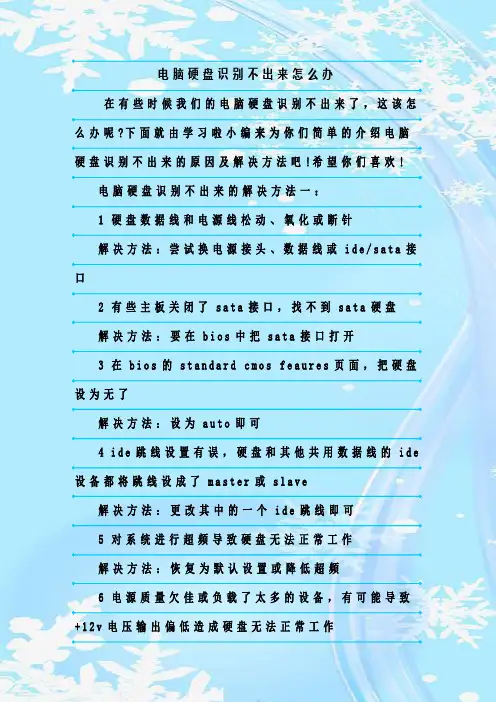
电脑硬盘识别不出来怎么办在有些时候我们的电脑硬盘识别不出来了,这该怎么办呢?下面就由学习啦小编来为你们简单的介绍电脑硬盘识别不出来的原因及解决方法吧!希望你们喜欢!电脑硬盘识别不出来的解决方法一:1硬盘数据线和电源线松动、氧化或断针解决方法:尝试换电源接头、数据线或i d e/s a t a接口2有些主板关闭了s a t a接口,找不到s a t a硬盘解决方法:要在b i o s中把s a t a接口打开3在b i o s的s t a n d a r d c m o s f e a u r e s页面,把硬盘设为无了解决方法:设为a u t o即可4 i d e跳线设置有误,硬盘和其他共用数据线的i d e 设备都将跳线设成了m a s t e r或s l a v e解决方法:更改其中的一个i d e跳线即可5对系统进行超频导致硬盘无法正常工作解决方法:恢复为默认设置或降低超频6电源质量欠佳或负载了太多的设备,有可能导致+12v电压输出偏低造成硬盘无法正常工作解决方法:更换品质好或功率更大的电源,硬盘长期运行在供电不稳定的环境中,非常容易引发硬盘出现坏道而导致数据丢失,这点要注意7长时间在潮湿环境下不使用电脑,导致硬盘上的元件受潮解决方法:断开电源,用吹风机均匀的给硬盘加热去湿8电脑上的i d e设备过多导致其初始化时间增加,但相应的自检时间没有增加,造成系统无法检测到硬盘或检测超时,在连接到有多块硬盘上的系统时问题更加明显,之后在按复位键,由于i d e设备初始化已经完成,因此故障不再出现解决方法:在b i o s中找到b o o t d e l a y t i m e选项或i d e d e l y a y t i m e,将时间延长即可,没有这个选项的的主板b i o s,也可以将内存自检次数设为3次,延长自检时间9硬盘长期使用后,背面电路板的金手指上的氧化导致接触不良解决方法:拆下电路板,清楚金手指上的氧化物,建议找专门的维修人员清理10硬盘物理坏道解决方法:如果上述方法都不能解决问题,最好送厂维修了,有重要数据的要先到信誉好的数据恢复公司恢复数据电脑硬盘识别不出来的解决方法二:接口供电不足的原因,可能是U S B接口连接的外设太多造成供电不足。
如何解决电脑无法识别硬盘电脑无法识别硬盘是一个常见的问题,而且对于很多人来说可能是个头疼的难题。
当电脑无法检测到硬盘时,数据存储和备份将变得非常困难。
那么,如何解决这个问题呢?本文将为您提供一些有效的解决方案。
一、检查硬盘连接当电脑无法识别硬盘时,首先应该检查硬盘的连接。
这涉及到两个方面:数据线和电源线。
1. 数据线连接:确保硬盘的SATA或IDE数据线插入到硬盘和主板上的对应插孔中。
如果连接松动,重新插拔一次。
2. 电源线连接:确保硬盘的电源线连接到电源供应器上。
同样地,如果连接松动,重新插拔一次。
二、检查硬盘供电问题硬盘的正常运作需要适当的供电。
所以,如果电脑无法识别硬盘,你需要确保硬盘供电正常。
1. 确认硬盘的电源线连接到电源供应器上。
2. 检查电源供应器是否正常工作。
可以通过连接其他设备验证。
3. 如果有多个电源供应器插槽,尝试更换到另一个插槽来排除插槽问题。
三、检查BIOS设置BIOS是电脑的基本输入输出系统,它负责管理硬件设备。
在一些情况下,电脑无法识别硬盘可能是因为BIOS设置问题。
在这种情况下,您可以尝试以下步骤:1. 重新启动电脑,按下开机键的同时反复按下“Delete”或“F2”键进入BIOS设置。
2. 在BIOS设置中,找到“Advanced”或“Integrated Peripherals”等菜单选项,然后寻找与硬盘相关的设置。
3. 确保硬盘处于“Auto”或“Enabled”状态,并且检查其他相关设置是否正确。
四、尝试不同的电脑接口或电脑如果您依然无法解决电脑无法识别硬盘的问题,您可以尝试以下措施:1. 更换数据线和电源线:有时候,数据线或电源线本身可能会有问题,所以您可以尝试替换它们。
2. 尝试不同的电脑接口:如果您有其他的电脑接口可供使用(如USB接口),您可以尝试将硬盘连接到其他电脑上,看是否能够被识别。
3. 寻求专业帮助:如果您尝试了上述所有方法都没有成功解决问题,那可能是硬盘本身出现了故障。
BIOS中检测不到硬盘怎么解决很多时候我们电脑出现问题我们会在BIOS设置中解决,但是在bios里面竟然检测不到硬盘的存在,这是什么回事?要怎么解决呢?下面就和大家说一下在电脑bios里面检测不到硬盘的解决方法。
步骤如下:一、原理讲解针对这种现象,最适合用电脑维修里面的顺藤摸瓜式的排查去解决。
因为,电脑之前是没有问题的。
所以,没有必要去替换硬件什么的,简单的,顺藤摸瓜排查一下即可解决问题。
先给大家看看,未修复之前bios里面硬盘IDE设置情况。
二、具体操作详解1、用螺丝刀,打开电脑机箱2、重新插拔电脑硬盘数据线和供电电源线3、重新开机,进入BIOS系统,选择Standard CMOS features4、进入“Standard CMOS features”打开,找到IDE硬盘设置相关阅读:BIOS故障分析大全1.CMOS battery failed中文:CMOS电池失效。
解释:这说明CMOS电池已经快没电了,只要更换新的电池即可。
2.CMOS check sum error-Defaults loaded中文:CMOS执行全部检查时发现错误,要载入系统预设值。
解释:一般来说出现这句话都是说电池快没电了,可以先换个电池试试,如果问题还是没有解决,那么说明CMOS RAM可能有问题,如果没过一年就到经销商处换一块主板,过了一年就让经销商送回生产厂家修一下吧!3.Press ESC to skip memory test中文:正在进行内存检查,可按ESC键跳过。
解释:这是因为在CMOS内没有设定跳过存储器的第二、三、四次测试,开机就会执行四次内存测试,当然你也可以按ESC键结束内存检查,不过每次都要这样太麻烦了,你可以进入COMS设置后选择BIOS FEATURS SETUP,将其中的Quick Power On Self Test设为Enabled,储存后重新启动即可。
4.Keyboard error or no keyboard present中文:键盘错误或者未接键盘。
bios找不到硬盘怎么办bios找不到硬盘的解决方法一:1:如果还能识别到硬盘,就用硬盘修复检测工具尝试检查硬盘有没有坏道,如果仍然无法识别,就有些麻烦,但也不是没有办法:因为这种情况很有可能是硬盘上的电路板烧坏了。
首先看一下你的硬盘型号,比如希捷,迈拓,具体的型号等,然后可以去电脑城卖二手电脑配件的地方尝试有没有同类型的废旧电路板,当然是质量ok的电路板.将旧的电路板背面六角螺丝拧下(可能需要六角的扳手),将找来的电路板按原位置换上就行了.再接到主板上试一下.注意检测有没有坏道,建议用效率源硬盘修复工具来检测,也可以用hdd,后者速度慢一点.2,如果上面的方法不行,找不到相同电路芯片板,或找到了解决不了,那只能送修或换一块新的硬盘了!另外:下面的资料供你参考!bios中电源设置也会影响到硬盘的使用。
比如有些时候电脑会出现硬盘忽然停转,然后又立即启动,可以明显听到硬马达起动的声音。
如果硬盘没有别的毛病话,那应该是bios设置的问题,请检查bios设置中,“power management”中的“ hdd powerdown”项,并将其打开。
在bios中power manager setup 选项中曾改过东西,进入cmos中发现 power management setup 中的power management 被设置成max saving(硬盘在1分钟内无数据读写就进入power down供电停止状态),这表示有时当读写命令传输时,有时硬盘已处于停止状态,需要重新“启动”进入工作,所以硬盘表现为时快时慢。
bios找不到硬盘的解决方法二:bios里面找不到硬盘原因分析:(1)、硬盘ide电缆接触不良、或者断裂导致;(2)、cmos存储信息错误、可能是电池电量不足;(3)、硬盘本身有损坏导致bios无法识别;bios里面找不到硬盘解决方案:(1)、检查硬盘ide电缆是否有损坏,若有损坏破裂,请先更换并重新连接好;(2)、更换cmos电池并恢复bios出厂设置,可以参考“两种方法教大家如何快速恢复bios出厂设置”;(3)、先将硬盘拿到其它电脑上尝试,如果还是不行就只好更换一个新的电脑;其次:第一种情况最有可能的数据线缆没插好,或者数据线缆有问题。
怎么解决bios找不到硬盘对电脑进行除灰除尘之后,发现电脑开不了机了,看BIOS里面,竟然没有硬盘,那么怎么解决bios找不到硬盘呢?今天小编就和大家说说bios找不到硬盘的解决方法。
解决bios找不到硬盘方法一1、插上U盘,然后使用通用PE工具箱将U盘制作成启动盘。
2、制作成功以后,重启电脑连续按热键(不清楚热键的点这里)进入到BIOS系统,在BIOS系统下设置U盘为第一启动,然后按F10保存退出重启。
3、选择合适的PE系统后进入到PE桌面,打开桌面下的diskgenius工具,将GUID格式的分区全部删除。
删除以后,保存一下。
4、然后点击“硬盘”,点击“转化分区类型为MBR格式的”再保存一次。
5、接着我们重新分区,分好以后保存退出,然后重启电脑问题就解决了。
解决bios找不到硬盘方法二1:如果还能识别到硬盘,就用硬盘修复检测工具尝试检查硬盘有没有坏道,如果仍然无法识别,就有些麻烦,但也不是没有办法:因为这种情况很有可能是硬盘上的电路板烧坏了。
首先看一下你的硬盘型号,比如希捷,迈拓,具体的型号等,然后可以去电脑城卖二手电脑配件的地方尝试有没有同类型的废旧电路板,当然是质量OK的电路板.将旧的电路板背面六角螺丝拧下(可能需要六角的扳手),将找来的电路板按原位置换上就行了.再接到主板上试一下.注意检测有没有坏道,建议用效率源硬盘修复工具来检测,也可以用HDD,后者速度慢一点.2,如果上面的方法不行,找不到相同电路芯片板,或找到了解决不了,那只能送修或换一块新的硬盘了!另外:下面的资料供你参考!BIOS中电源设置也会影响到硬盘的使用。
比如有些时候电脑会出现硬盘忽然停转,然后又立即启动,可以明显听到硬马达起动的声音。
如果硬盘没有别的毛病话,那应该是BIOS设置的问题,请检查BIOS设置中,“power management”中的“HDD PowerDown”项,并将其打开。
在BIOS中Power Manager Setup 选项中曾改过东西,进入CMOS中发现Power Management Setup 中的Power Management被设置成MAX Saving(硬盘在1分钟内无数据读写就进入Power Down供电停止状态),这表示有时当读写命令传输时,有时硬盘已处于停止状态,需要重新“启动”进入工作,所以硬盘表现为时快时慢。
如何解决电脑开机时无法识别硬盘在解决电脑开机时无法识别硬盘的问题上,有几种常见的方法。
本文将介绍一些可能的解决方案,帮助您解决这一问题。
1. 检查连接首先,您需要确认硬盘和电脑之间的连接是否稳固。
请确保硬盘数据线正确连接到主板或扩展卡上,并且电源线已正确连接到硬盘上。
还可以尝试更换数据线或电源线,以排除线材本身的问题。
2. BIOS设置在某些情况下,电脑无法识别硬盘是由于BIOS设置问题引起的。
您可以进入计算机的BIOS界面,并检查硬盘设置是否正确。
确保硬盘被正确识别,同时检查是否启用了适当的接口(例如AHCI或IDE)。
如果是新安装的硬盘,您还可以尝试更新计算机的BIOS固件。
3. 更新硬盘驱动程序有时,过时的或不兼容的硬盘驱动程序可能导致电脑无法识别硬盘。
您可以访问硬盘制造商的官方网站,下载并安装最新的硬盘驱动程序。
另外,您还可以尝试在设备管理器中更新硬盘驱动程序,或者卸载并重新安装驱动程序。
4. 硬件故障排除如果上述方法均无效,可能需要考虑硬件故障。
您可以尝试将硬盘连接到另一台电脑上,检查是否能够被正确识别。
如果硬盘在其他电脑上正常工作,那么问题可能出在您的电脑上。
您可以考虑更换硬盘或寻求专业技术支持。
5. 数据恢复如果您的电脑无法识别硬盘,可能会导致数据丢失。
在解决硬盘识别问题之前,强烈建议您备份重要数据。
您可以使用一些专门的数据恢复软件来尝试恢复丢失的数据。
但请注意,这种方法有一定的风险,因此最好找到专业的数据恢复服务提供商。
总结:电脑开机时无法识别硬盘可能是由于连接问题、BIOS设置、驱动程序问题或硬件故障引起的。
首先,请检查连接是否稳固,然后调整BIOS设置并尝试更新驱动程序。
如果问题仍然存在,可以考虑硬件故障,并备份数据以防止数据丢失。
请根据具体情况选择相应的解决方法,并在需要时寻求专业的技术支持。
BIOS不识别硬盘,DIY解决希捷固件门(图解)没有想到,没有想到,真的是没有想到。
在购买硬盘快一年的时候,自己竟然遇上了臭名昭著的“希捷固件门”故障(希捷Seagate 7200.11ST3500320AS 500GB 32M,固件号SD15),BIOS无法识别硬盘,这可把我急的!打电话询问电脑城的奸商,说只能更换,无法保留数据,而且还要春节以后才能拿到。
不情愿被忽悠的我,秉承DIY的精神,参考网络文献,成功修复了被锁死的希捷硬盘。
硬盘是2009年1月14日装电脑时配置的,点名要盒装,奸商还是拿的是散装,保修三年。
当时就听说了希捷硬盘固件门事件,让奸商拿西数或日立,奸商说整个绵阳只有希捷有货。
配机心切,希捷就希捷吧,好歹是大牌子,自己总不会这么倒霉遇上吧!!!2010年1月7日,老妈打来电话说电脑开不了机了,上一次还好好的。
我以为是装了WIN 7后,系统有问题,并没有多在意。
1月9号回到家里,弄了半天,又是换线又是扫灰,硬盘还是没有任何反应。
上网查询了一下,才知道1年前的疏忽决定导致了今天的悲剧!机器的故障描述:1、机器自检缓慢,显示”Detecting IDE drives…”。
2、无法启动系统,光盘启动Windows PE或分区软件,均无法找到硬盘。
3、硬盘灯常亮,硬盘马达转动正常。
这样的问题是希捷的固件问题导致的。
如果硬盘能正常运行的话,可以通过升级固件来解决(新固件会关闭硬盘缓存,性能所有下降)。
但是现在硬盘锁死了,BISO不能识别,只有通过串口调试的方式解决。
在淘宝上请人解决此问题至少也是100多元(其实他们也是用的这样的方法),去找专业人士维修更是天文数字。
虽然没有过保硬盘可以更换,但是数据这样的无价之宝,岂能随意放弃。
下面讲讲详细的修复过程,希望对想DIY的朋友有用。
材料篇Nokia CA-42数据线一条(我在网上购买的,12元,带有驱动光盘)T6螺丝刀一把(商场买的,不同规格的T6螺丝刀4把,共8元。
实际上只需要最小的一把,一般2-3元就能买到。
)剪刀一把(拨线使用)银行卡保护套一个(用来切断马达的电源)一段耳机线(用来固定硬盘上的串口,取代恐怖的烙铁)一台能正常启动,带有USB接口的电脑(连接CA-42数据线,调试硬盘之用,我使用的WIN XP)SATA硬盘电源(给硬盘供电呗)热心网友(本人完成后,得到了很多网友的盖楼,其中很多信息值得大家参考,在此感谢网友们的热情响应,分享心得)重要提示:根据网友反映,SATA电源一定使用原生的SATA电源接口,不要使用四针转SATA接口,也不要使用硬盘盒的SATA电源,否则可能出现不可预知的惨剧。
维修费用实际上只需要20多元,以上的材料最重要的就是CA-42数据线和T6螺丝刀。
当然,还需要一台可以正常使用的电脑,其它的材料都比较好找。
制作篇1、处理线材。
把CA-42数据线“非USB端”剪掉,里面有三根线,分离开来,其中两根是我们需要用上的TX、RX端口。
把CA-42数据线的“USB端”外壳拨开(蛮容易的),上面的PCB板清晰地标明了TX与RX端口。
这样根据线材的颜色,就知道“非USB端”线材的用途。
如果无法打开USB端的外壳,可以找万用表测量一下,与USB金属插头相通的就是地线(无用,排除掉),TX与RX分不清的话是没有关系的。
剪一段耳机线,大约6mm长,取出里面的铜线(我觉得不取也一样,都可以导电嘛)。
在“非USB端”的线材上(露出3-4mm的铜线即可),套上这段耳机线。
2、连接硬盘。
硬盘的串口端一般是用不上的,CA-42就是要连接硬盘上的串口。
使用耳机线做固定可以很方便地将CA-42与硬盘连接起来。
重要提示:请注意下图硬盘串口部分,TX、RX左边还有两个针脚被套着的(已被短接)。
根据热心网友的反馈,这两个针脚需要短接,否则在激活超级终端的时候会出现问题。
短接的方法大家可以自由发挥。
注意:连接时,是将CA-42上的TX与硬盘上的RX相连,将CA-42上的RX与硬盘上的TX相连。
3、切断马达电源。
我使用的是银行卡套,塑料绝缘材料,剪下一片,有2cm宽即可。
拆下硬盘PCB板上离马达最近的螺丝,同时也拧送另外几颗,按照下图把塑料片塞进去。
(有条件可以拆开所有6颗螺丝,看看马达金手指与PCB电路板上的触电位置。
我的硬盘还没有过保,有个封条,所以没有完全拆开。
)如果塞好后不放心,可以连接一下SATA电源,看看硬盘马达是否在转动。
调试篇1、安装CA-42驱动。
将CA-42插入电脑中,电脑发现新硬件,安装配套光盘上的驱动程序。
下面这幅图是2月22日补上的,在设备管理器里更改串口属性,但是我不知道此步是不是必须的。
前面一些朋友没有按照这步似乎也能成功(毕竟后面的步骤也有类似的属性选项),但是我检查电脑发现,我修复的时候是操作过这步的,所以还是补上来。
2、下载串口调试助手,测试串口是否正常。
此时只需用CA-42将电脑与硬盘连接起来,毋须接上SATA电源。
点击手动发送,RX数值应该跟随TX 数值一起变化。
如果接受区出现乱码,请拔下CA-42,多试试几次。
注意(4月23日补充):如果串口调试助手测试正常,可大大增强自己修复成功的信心,但如果出现问题,也不要灰心。
如果遇见RX数值与TX数值不对应,可以直接尝试下面一个步骤,设置并激活超级终端。
3、设置超级终端。
运行Windows XP自带的超级终端(开始-所有程序-附件-通信-超级终端)。
根据下图操作。
4、输入指令,调试硬盘(关键部分!这时硬盘与电脑使用CA-42连接,并且接上SATA电源,马达不转。
)很可惜,我在输入指令的时候忘记保存截图了,需要截图的可以参考其他网友的帖子。
接下来,会出现一个空白的命令控制界面。
按下Ctrl+Z激活调试终端,会出现F3 T>。
注意,如果这时出现的是一个箭头符号,或者其他乱码,那么应该是RX 与TX的线接反了,调换一下位置。
如果串口调试助手正常,却无法激活超级终端,请关注您的USB接口供电是否不足,如果它无法带动一个移动硬盘的话(通常此问题都出现在笔记本或者台式机前置面板上的USB接口上),请换一个电力强劲的USB接口。
下面指令请注意大小写!!!(以下指令是由“风里有梦”提供,我操作的时候有所出入,用纯红标注)首先我们需要进入2级指令。
输入/2,回车:F3 T>/2F3 2>接着,我们需要停止板卡的马达电路。
输入Z,回车:F3 2>Z成功,将看到下面的字符出现:Spin Down CompleteElapsed Time 0.147 msecs现在来到关键时刻,这个操作一定要注意,不要将T6锣丝刀碰到PCB的电路!!!首先,抽出硬盘马达的纸片,小心的利用T6 六角锣丝刀紧上,一定要紧上,然后输入U,回车。
F3 2>U成功的话,你可听到一阵硬盘马达的转动声后,终端将出现:Spin Up CompleteElapsed Time 7.093 secs接着,我们要继续。
这个操作要进入1指令,输入/1。
回车:F3 2>/1F3 1>现在,让我们清除S.M.A.R.T。
创建S.M.A.R.T扇区。
输入N1。
回车:F3 1>N1F3 1>接下来的一步,是清除G-List,有人说这一步是可选的, 如果我们这一步没有执行,修复完成后,如果硬盘没有再出现BUSY错误,这一步将不是必须的。
但是,我还是为了保险,执行了它:清除G-List(修正检测链表),输入/T,回车:F3 1>/TF3 T>进入T级命令后,输入下面的i4,1,22再回车:F3 T>i4,1,22(我拔下SATA电源时并没有显示Rst ox20M,来到关键时刻,拔掉硬盘的PC供电的SATA电源,终端上显示:显示的还是F3 T>)Rst 0×20M接下来,我们不用做任何事,耐心计数等待10秒左右后,再插上SATA电源, 将完成硬盘的重启!然后,在终端上,我们再次CTRL+Z,进入硬盘调试模式,终端显示:(我还是显示的是F3 T>)ASCII Diag mode来到最后一步了,这个将帮你重建硬盘的索引区到固件内,以下的指令请仔细对照后,方按下回车执行。
否则将可能导致数据丢失:F3 T>m0,2,2,,,,,22输入以上指令后,不用担心,如果没有问题,这个指令执行可能需要15~30秒钟左右,终端将出现下列内容:Max Wr Retries = 00, Max Rd Retries = 00, Max ECC T-Level = 14, Max Certify Rewrite Retries = 00C8User Partition Format 10% complete, Zone 00, Pass 00, LBA 00004339, ErrCode 00000080, Elapsed Time 0 mins 05 secsUser Partition Format Successful – Elapsed Time 0 mins 05 secs大功告成!!!拔掉CA-42,迅速接上SATA数据线,启动电脑,自检没有任何问题,出现了熟悉的画面!!!硬盘检测数据,现在仍然是SD15的问题固件。
新固件是SD1A,需要刻录成光盘安装。
希捷固件问题检测软件能检测到问题,显示可以升级,但是点击New Firmware Check,却找不到下载镜像文件的网站页面。
哎,估计我以后都不会买希捷的硬盘啦!此贴是个人修复希捷7200.11的经验。
网络上参照此方法修复成功的人很多,但个人不能保证此方法能适用于所有的希捷7200.11固件门硬盘修复。
推荐抱着“死马当活马医”心态的朋友参考修复,修复时注意不要毁坏保修签,以便在修复失败的时候能返厂维修。
(目前我已更新固件到SD1A,硬盘工作正常)。